Excel2019是一款功能强大的电脑办公软件。该软件来自微软出品,能够帮助用户轻松进行编辑表格,我们在使用的时候可以自定义负数的颜色,要是不知道怎么操作的话可以看看下面的教程。
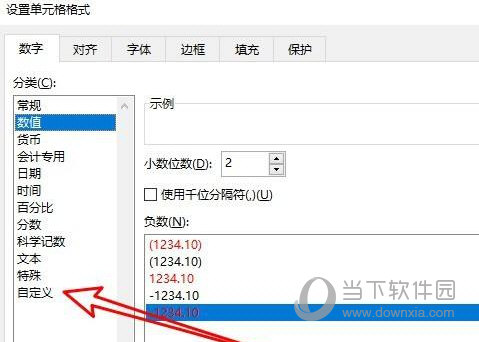
【操作方法】
在Excel2019编辑区域选中要编辑的单元格。
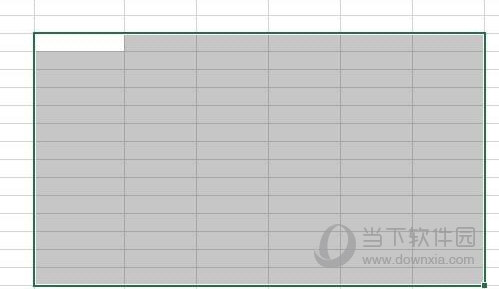
右键点击选中的单元格,在弹出菜单中点击设置单元格格式菜单项。
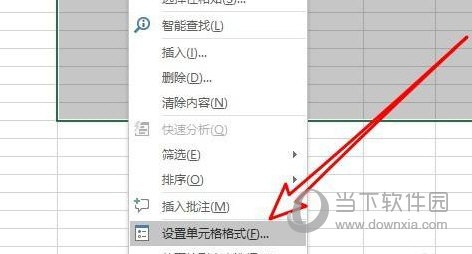
接着在打开的设置单元格格式窗口,点击左侧的数值菜单。
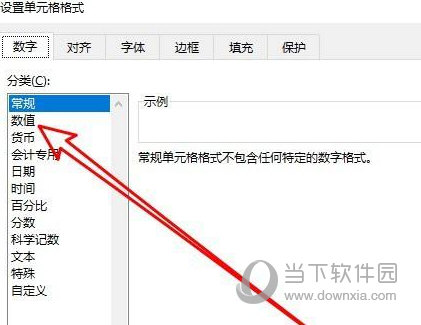
接下来在右侧窗口选择要设置的负数格式。
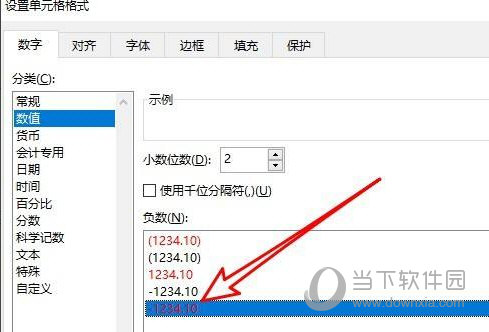
接着再点击左侧边栏的自定义菜单项。
然后在右侧窗口点击类型文本框,设置好要编辑的颜色。
以上就是小编为大家带来的关于自定义负数的颜色介绍,希望能够对你有一定帮助,有任何问题都可以给小编进行留言。